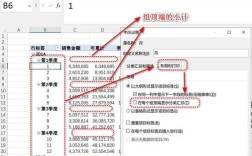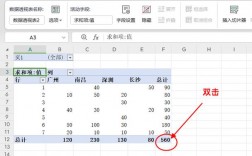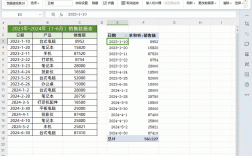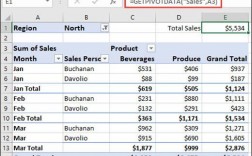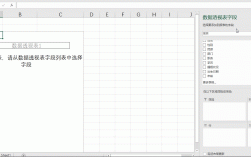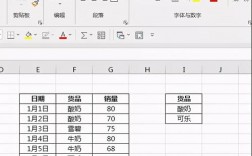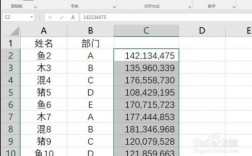Excel如何查找
在Excel中,数据查找是一个常见且重要的功能,可以帮助用户快速定位所需的信息,本文将详细介绍如何使用Excel中的查找功能,并结合具体示例和表格进行说明。
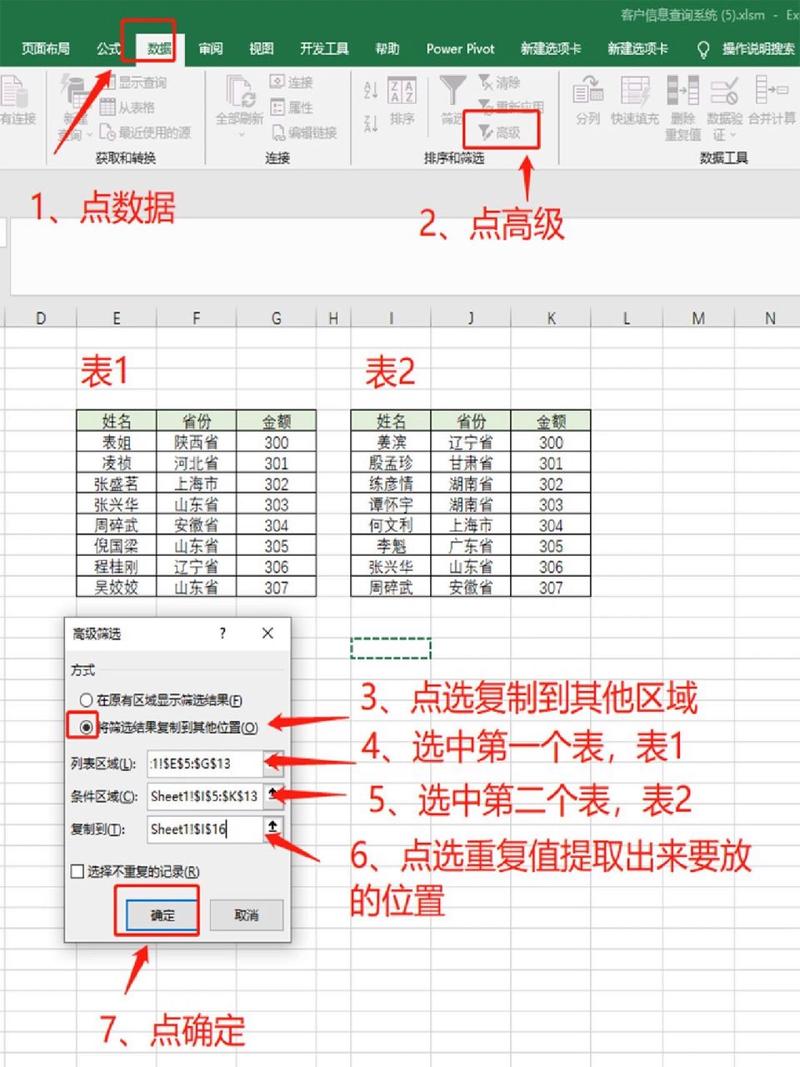
一、使用“查找和替换”对话框
1、打开查找对话框:可以使用快捷键Ctrl+F,或者在“开始”菜单栏的“编辑”功能区中找到“查找和选择”,然后选择“查找”,这会弹出“查找和替换”窗口,默认显示的是“查找”选项卡。
2、输入查找内容:在“查找内容”框中,输入要查找的文本或数字,如果你正在寻找特定的员工姓名或产品编号,可以直接输入该名称或编号。
3、使用选项进行高级查找:单击“选项”按钮可以展开更多查找选项,你可以指定查找范围(如工作表或工作簿)、搜索方式(按行或按列)、查找对象(公式、值或批注)以及是否区分大小写和单元格匹配等。
4、通配符的使用:在查找条件中使用通配符可以更加灵活地匹配内容,问号(?)代表任意单个字符,星号(*)代表任意多个字符,波浪号(~)用于转义这些通配符本身。
二、使用查找函数
Excel还提供了多种查找函数,用于在不同的场景下进行数据查询。
1、VLOOKUP函数:这是最常用的查找函数之一,用于在表格的首列查找指定的值,并返回该值所在行的其他列的值,它的基本语法是=VLOOKUP(lookup_value, table_array, col_index_num, [range_lookup])。=VLOOKUP("A001", A2:D7, 3, FALSE)表示在A2:D7区域内查找“A001”,并返回该单元格所在行的第三列的值。
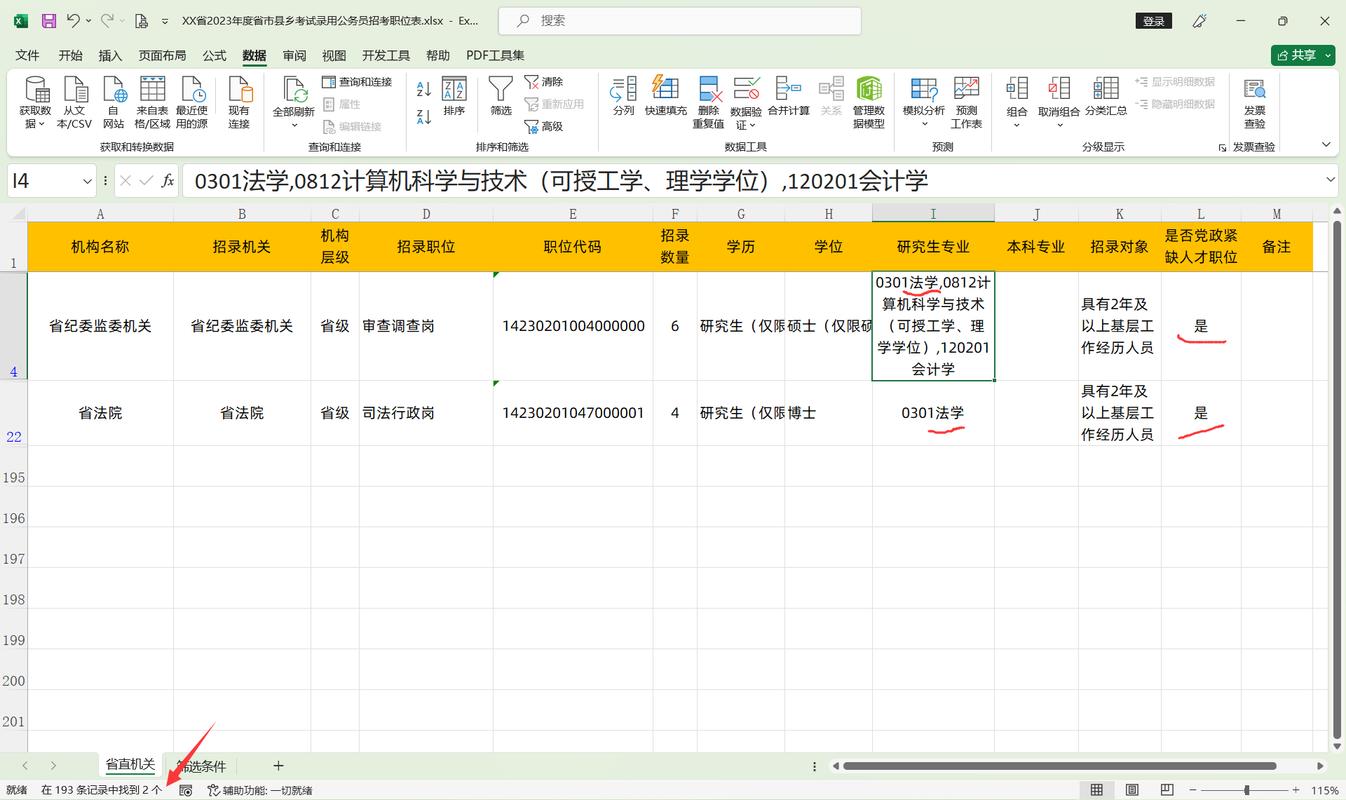
2、HLOOKUP函数:与VLOOKUP类似,但HLOOKUP是在表格的首行查找指定的值,并返回该值所在列的其他行的值,其基本语法是=HLOOKUP(lookup_value, table_array, row_index_num, [range_lookup])。
3、LOOKUP函数:LOOKUP函数有两种用法:向量形式和数组形式,向量形式用于在单行或单列中查找值,而数组形式则用于在数组的首行或首列中查找值。
4、MATCH和INDEX函数组合:MATCH函数用于返回指定项在数组中的相对位置,而INDEX函数则根据这个位置返回数组中相应单元格的值,这两个函数组合使用可以实现类似于VLOOKUP的功能。
三、示例操作
假设我们有一个包含员工信息的表格,表格结构如下:
| A | B | C | D |
| 工号 | 姓名 | 部门 | 年数 |
| A001 | 张三 | 财务部 | 5 |
| B002 | 李四 | 市场部 | 3 |
| C003 | 王五 | 技术部 | 8 |
| ... | ... | ... | ... |
现在我们要查找工号为“A001”的员工姓名和部门。
1、使用“查找和替换”对话框:在“查找内容”框中输入“A001”,然后单击“查找下一个”,Excel会高亮显示第一个匹配的单元格(即工号“A001”)。
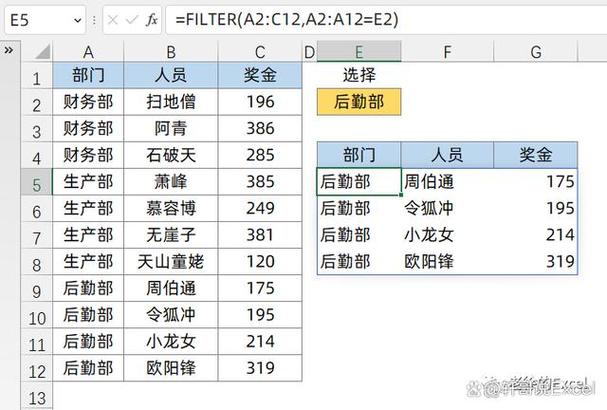
2、使用VLOOKUP函数:在空白单元格中输入公式=VLOOKUP("A001", A2:D4, 2, FALSE),这将返回“张三”(即工号“A001”对应的姓名),同理,输入公式=VLOOKUP("A001", A2:D4, 3, FALSE)将返回“财务部”(即工号“A001”对应的部门)。
通过上述方法,我们可以轻松实现Excel中的数据查找,无论是使用“查找和替换”对话框还是查找函数,都能帮助我们快速定位所需信息,在实际应用中,可以根据具体需求选择合适的方法进行数据查找。